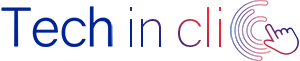Les nouvelles versions des systèmes d'exploitation et leurs programmes sont ce qui fait que votre ordinateur ralentit à chaque fois, malgré le fait que vous le gardiez « propre » et optimisé autant que possible. Cependant, il existe des moyens de faire en sorte que notre ordinateur reste après plusieurs années avec de si bonnes performances, presque comme s'il était neuf. Alors comment faire pour booster les performances de son pc ?
Booster les performances de son pc, un composant clé à changer
Il n'y a qu'un seul composant matériel qu'il est fortement recommandé de changer, et ce n'est pas trop cher.
Si nous mettons à jour le matériel de l'ordinateur, évidemment, nous améliorerons le fonctionnement de l'ordinateur.
Maintenant, changer de processeur coûte cher et oblige parfois à modifier également la carte mère, alors au final on achèterait pratiquement un nouveau PC. Cependant, nous pouvons faire le minimum de changement possible pour booster les performances de son pc. Et pour cela on peut choisir de n'optimiser que le logiciel, mais si on devait changer un composant matériel, le plus économique et avec les meilleurs résultats est le passage du disque dur au SSD.
Un SSD est une mémoire au format « puce », plutôt qu'au format optique des disques durs classiques. Sa vitesse est beaucoup plus élevée et la consommation d'énergie aussi. Et dans le premier de ces deux points clés, si l'on considère que le chargement de n'importe quel fichier, y compris ceux du système, se fait à partir du disque dur ou du SSD, on parle évidemment de ce que changer cette mémoire est un changement radical de termes de performances.
Maintenant, nous pouvons le changer complètement, ou simplement ajouter un petit SSD et l'utiliser, juste pour y installer les fichiers du système d'exploitation et continuer à utiliser le disque dur pour le reste des fichiers que nous utilisons quotidiennement.
Dans tous les cas, le changement en termes de performances est complet et il existe des moyens de « presser » davantage un SSD pour des performances maximales.
Combien ça coûte de passer d'un disque dur HDD à un SSD ?
Comme pour un disque dur HDD, tout dépend de la capacité que nous recherchons et, bien sûr, également des performances que nous attendons de ce composant. En tout cas, il existe des dizaines d'options en dessous de 100 euros. Une excellente option, par exemple, est le Crucial BX200 avec une capacité de 240 Go et une vitesse d'écriture de 540 Mo/s, pour un prix de 60 euros environ. De plus, le même modèle est également disponible pour 120 ou 240 euros avec respectivement 480 et 960 Go. Samsung, par exemple, propose son 850 EVO aux caractéristiques assez similaires et pour un peu moins de 90 euros.
Si nous recherchons plus de capacité, bien qu'avec un prix nettement plus élevé, le même 850 EVO est disponible avec 1 To de stockage pour environ 270 euros. Mais bien sûr, les Samsung sont élevés comme des SSD portables, et avec d’autres marques, nous pouvons trouver des prix plus abordables dans des formats de 120 Go, par exemple, avec le 240 Go HyperX Fury qui, pour environ 70 euros, offre des performances exceptionnelles, avec une vitesse de 500 Mo/s en lecture et en écriture.
D’autres astuces pour booster votre pc
Bien que vous deviez garder une chose à l'esprit, certains des conseils que nous allons vous donner ont tendance à avoir un inconvénient, qu'il utilise plus de batterie/d'électricité ou que l'ordinateur chauffe plus. Gardez donc cela à l'esprit avant de les activer.
Redémarrer Windows
Oui, c'est un classique et cela semble tout à fait évident, mais parfois nous oublions la chose la plus logique précisément à cause de cela. Souvent, nous avons tendance à laisser l'ordinateur suspendu ou en veille prolongée, mais de cette manière, nous n'interrompons pas tous les processus et ne libérons pas la mémoire que les programmes utilisaient.
Ce n'est que si nous effectuons un redémarrage complet que nous libérerons toute la mémoire et que nous constaterons peut-être une amélioration appréciable des performances.
Activer le mode haute performance
Windows est configuré par défaut par défaut en mode équilibré, afin que la consommation d'énergie ne soit pas exagérée (dans le cas des ordinateurs portables, elle est encore plus perceptible par la consommation de la batterie). Mais au cas où vous auriez besoin de puissance supplémentaire, vous pouvez changer cette configuration pour une meilleure performance de votre pc.
L'activation de cette option est très simple, il vous suffit d'aller dans "Paramètres"> "Démarrer/arrêt et suspension" et sur la droite vous verrez l'option "Paramètres d'alimentation supplémentaires", là vous pouvez mettre le mode haute performance.
Désactiver certaines options d’apparence
Windows cherche constamment à améliorer son apparence pour le rendre plus beau, mais si votre PC n'est plus prêt pour de nombreux joggings, vous voudrez peut-être sacrifier l'esthétique à la vitesse.
Pour activer ces options, vous devez procéder comme suit :
- Faites un clic droit sur le bouton Démarrer.
- Cliquez sur « Système ».
- Dans le moteur de recherche, mettez « Paramètres avancés ».
- Cliquez sur le bouton "Paramètres" dans la section "Performances".
Ici, un menu apparaîtra dans lequel vous pourrez supprimer tous les aspects que vous ne jugez pas nécessaires à votre vie quotidienne ou activer le mode "Ajuster pour obtenir les meilleures performances".
Désactiver les processus qui s'ouvrent au démarrage de Windows
La plupart des programmes que nous installons se glissent dans le démarrage du système au minimum pour que nous soyons confus. Ces types de processus ralentissent le démarrage de l'ordinateur et beaucoup continuent d'aspirer les ressources de notre équipement.
Tous ne sont pas indésirables, comme votre antivirus ou OneDrive peut l'être si vous l'utilisez, qui doit être lancé au démarrage. Mais une fois que vous enquêtez, vous verrez que vous avez des programmes que vous n'utilisez probablement pas beaucoup ou que vous n'utilisez pas pratiquement et que vous pouvez parfaitement vous en passer.
Pour vous débarrasser de ces programmes qui ralentissent le démarrage de votre PC, il vous suffit de procéder comme suit :
- Ouvrez le "Gestionnaire des tâches". Si vous ne savez pas où il se trouve, vous pouvez utiliser "Cortana" ou appuyer sur la combinaison de boutons classique "CRTL + ALT + SUPPRIMER".
- Cliquez sur "Plus de détails" en bas à gauche.
- Allez dans l'onglet « Accueil ».
- Si vous faites un clic droit sur l'un des programmes, vous pouvez le désactiver à partir du système d'exploitation.